La funzione Mail Queue Manager in WHM consente di visualizzare, eliminare e tentare di recapitare le e-mail in coda che non hanno ancora lasciato il server. Può essere uno strumento utile per diagnosticare una serie di problemi con la consegna della posta, come individuare i segni di un account compromesso che invia spam dal server.
Accesso a Mail Queue Manager in WHM
Se non hai dimestichezza con come accedere a WebHost Manager (WHM), puoi dare un'occhiata al nostro articolo Introduzione a WHM.
Una volta effettuato l'accesso a WHM, puoi accedere alla pagina Mail Queue Manager inserendo il testo "coda di posta" nella casella di ricerca sopra il menu a sinistra, quindi fare clic sull'opzione Mail Queue Manager:
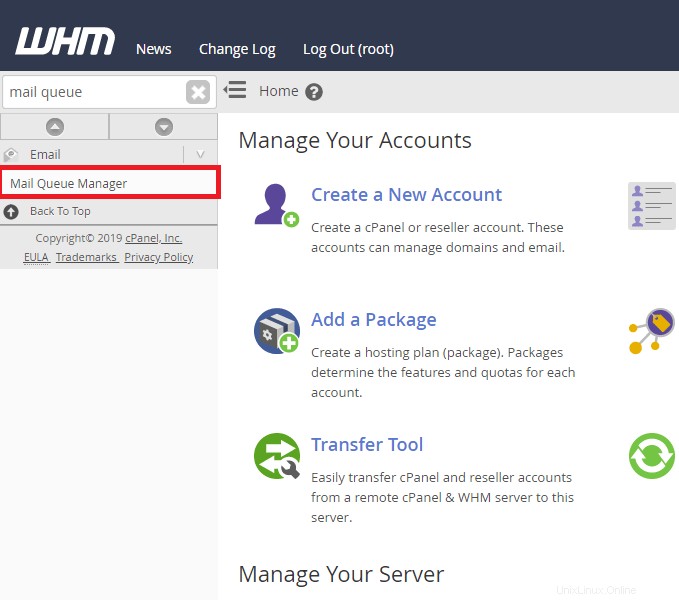
Ricerca di email in coda
Dalla pagina principale di Mail Queue Manager vedrai una sezione per la ricerca attraverso queste e-mail in coda. Puoi inserire un ID mittente, destinatario o messaggio (un identificatore univoco che il server di posta fornisce a ogni e-mail inviata e ricevuta) per filtrare i messaggi in coda.
Dopo aver inserito una ricerca per una di queste opzioni, seleziona l'opzione corrispondente da Seleziona query menu a discesa accanto alla casella di testo:Cerca mittente , Cerca destinatario o Cerca nell'ID messaggio .
Puoi anche selezionare Nessun filtro se non vuoi limitare la ricerca a una di queste opzioni specifiche.
Il filtro di ricerca include anche una sezione per selezionare un intervallo di tempo particolare inserendo una Data di inizio e Data di fine . Questo filtrerà i risultati della ricerca fino alle e-mail che rientrano in questo lasso di tempo. Nota:WHM conserva questi dati solo per 10 giorni, quindi le email al di fuori di tale intervallo di tempo non verranno incluse nei risultati di ricerca.
Dopo aver inserito il testo da cercare e selezionato le opzioni di filtro, fai clic su Esegui rapporto pulsante.
Di seguito è riportato un esempio di ricerca di tutti i messaggi in cui il mittente dell'email corrisponde a "[email protected]":
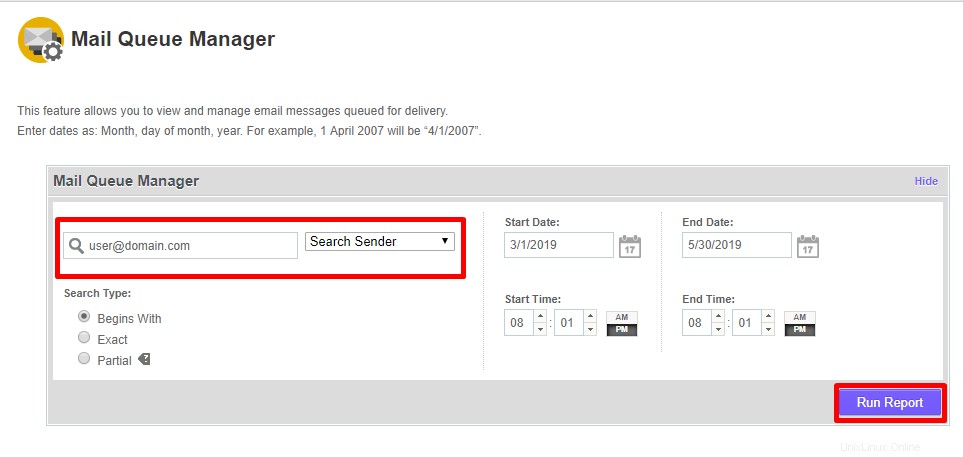
Visualizzazione delle email in coda
Per visualizzare un'e-mail attualmente in coda, nella colonna Azioni, fai clic sull'icona della lente di ingrandimento:

Questo visualizzerà le intestazioni semplici dell'e-mail, il contenuto del testo e ti fornirà le opzioni per eliminare l'e-mail, tentare la consegna, scaricare l'e-mail in formato .eml (che puoi aprire in applicazioni client di posta come Microsoft Outlook) o visualizzare l'e-mail intestazioni estese e dati di controllo:
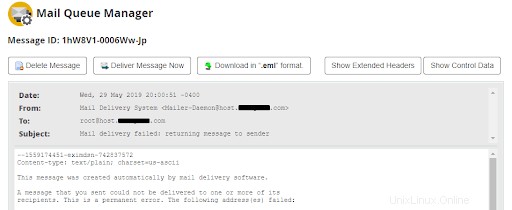
Invio di email in coda
Come mostrato sopra, puoi visualizzare un'email specifica e fare clic su Invia messaggio ora per tentare la consegna del messaggio. Puoi anche selezionare i messaggi dalla pagina principale di Mail Queue Manager e fare clic su Consegna selezionati :
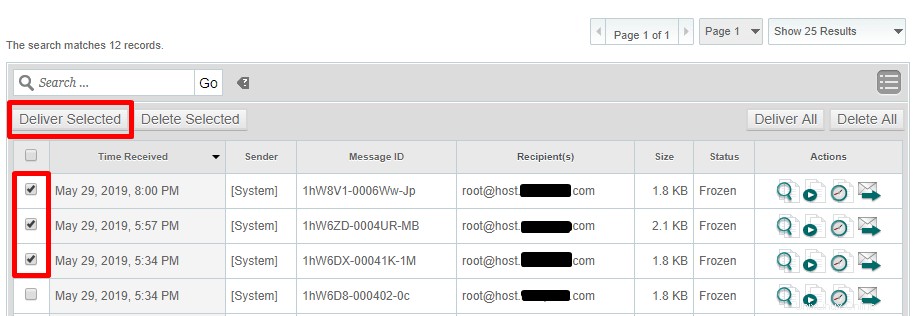
L'opzione Consegna tutto tenterà di inviare tutte le email attualmente in coda.
Eliminazione delle email in coda
Per eliminare un'e-mail attualmente in coda, puoi visualizzare un'e-mail specifica utilizzando le istruzioni sopra e quindi fare clic su Elimina messaggio .
È possibile eliminare più e-mail dalla coda utilizzando la pagina principale di Mail Queue Manager. Puoi selezionare ogni email che desideri rimuovere e quindi fare clic su Elimina selezionati oppure puoi rimuovere tutte le email in coda facendo clic su Elimina tutto.
Sblocco delle email in coda bloccate
Potresti vedere le email elencate come congelate sotto lo Stato colonna. Queste sono e-mail che non sono state recapitate dopo più tentativi, quindi per aiutare la coda a continuare a funzionare in modo efficiente, il sistema "bloccherà" queste e-mail. Per sbloccare un'e-mail, puoi fare clic sulla seconda icona in azioni:

Una volta sbloccata, l'e-mail tenterà di essere inviata durante la successiva esecuzione della coda. Forzare un tentativo di consegna di un'e-mail bloccata sbloccherà anche l'e-mail selezionata.
Più e-mail bloccate nella coda possono indicare un problema che richiede ulteriori indagini, ad esempio un server di posta remoto che blocca la transazione di posta.
Per ulteriori informazioni sulla diagnosi dei problemi di recapito delle e-mail, puoi dare un'occhiata al nostro articolo intitolato Risoluzione dei problemi:RBL e problemi di recapito delle e-mail (messaggi e-mail rifiutati).